Comment utiliser Copilot dans Excel
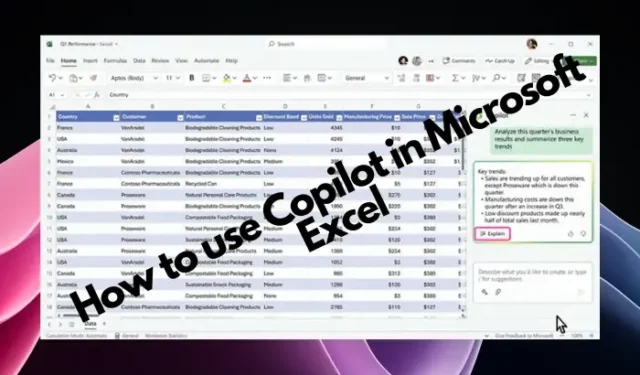
Conçu spécialement pour les professionnels, Microsoft 365 Copilot a fait sensation depuis sa sortie. Qu’il s’agisse des chatbots IA comme ChatGPT ou Microsoft Copilot, le but de ces outils est d’augmenter votre productivité globale.
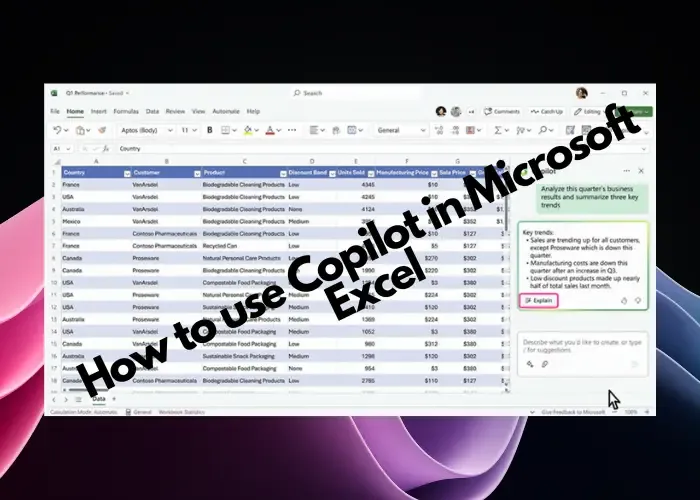
Cela dit, le copilote Microsoft 365 est intégré aux applications telles que Word, PowePoint, Outlook , Teams et Excel, ce qui vous facilite la vie dans vos tâches quotidiennes. Donc, si vous êtes nouveau sur Copilot et que vous vous demandez comment l’utiliser dans Microsoft Excel, nous avons un guide rapide pour vous.
Qu’est-ce que Microsoft Copilot ?
Microsoft 365 Copilot est conçu pour vous aider dans vos tâches banales, économisant ainsi votre temps de travail global. Il est intégré aux applications de bureau Microsoft 365 et à d’autres produits comme les e-mails. Ce chatbot IA de nouvelle génération a été créé par OpenAI et est basé sur le modèle multimodal de grande langue (LLM). Il est particulièrement utile pour les organisations qui cherchent à améliorer leur productivité.
Cependant, pour le moment, Microsoft Copilot n’est pas disponible pour les utilisateurs généraux de Windows. Cela dit, vous pouvez activer sa version de prévisualisation dans MS Word et Excel. Nous avons créé un petit guide pour les débutants sur la façon d’activer et d’utiliser Copilot dans Excel.
Comment utiliser Copilot dans Excel
Bien qu’il ressemble beaucoup à Bing Chat , il est plus utile pour ceux qui travaillent sur des feuilles de calcul. Le chatbot vous permet de contrôler les données de votre feuille Excel et d’être plus analytique. Vous pouvez également demander n’importe quoi en utilisant le langage naturel, obtenir des suggestions de formules pour vos requêtes, des prédictions pour des scénarios » et si « , créer une analyse SWOT, et plus encore.
Donc, si vous êtes un professionnel de la finance travaillant sur des modèles financiers, cela peut être très bénéfique pour vous. Voici un guide rapide sur la façon d’activer et d’utiliser Copilot dans Microsoft Excel et de tirer parti de ses points forts.
1] Rejoignez le programme Microsoft 365 Insider
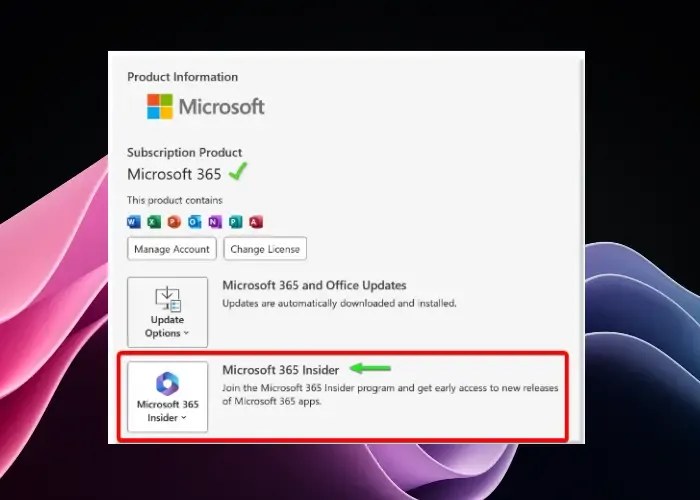
Avant d’activer et d’utiliser Copilot dans Microsoft Excel , assurez-vous que vous utilisez la version 16.0.16401.20000 ou supérieure de l’application Excel. Mais si ce n’est pas le cas, vous devrez enregistrer votre installation Office dans le programme Insider. Pour cela, vous devez vous abonner à Microsoft 365 Famille ou Personnel.
Pour rejoindre le programme Microsoft 365 Insider , lancez Microsoft Excel > Fichier > Compte > Office Insider > Rejoindre Office Insider > Canal bêta > OK . Une fois inscrit, quittez les applications Office, lancez Excel , accédez à Fichier , puis cliquez à nouveau sur Comptes . Ici, vérifiez les mises à jour et assurez-vous qu’il est mis à jour avec la dernière version d’aperçu.
2] Activer le copilote Microsoft 365 dans Excel
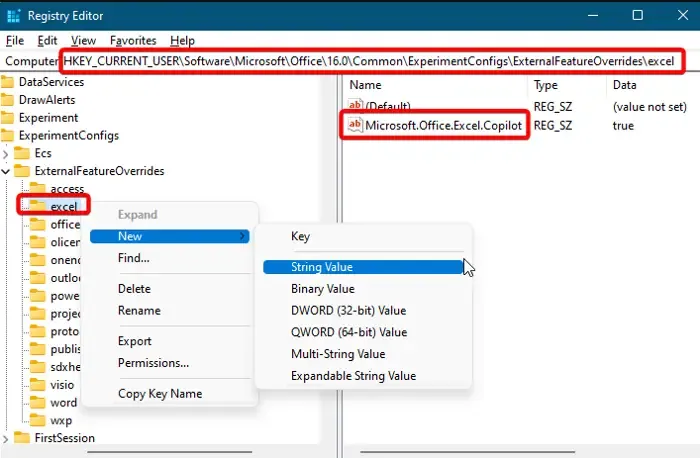
Maintenant, vous pouvez procéder à l’activation de la version d’aperçu de Copilot dans Microsoft Excel à l’aide de l’Éditeur du Registre. Cependant, avant de procéder à toute modification des paramètres du registre, assurez-vous de créer une sauvegarde des données du registre. Cela permet de s’assurer que vous pouvez récupérer toutes les données perdues au cours du processus. Maintenant, ouvrez l’Éditeur du Registre et accédez au chemin ci-dessous :
HKEY_CURRENT_USER\Software\Microsoft\Office\16.0\Common\ExperimentConfigs\ExternalFeatureOverrides\excel
Ensuite, cliquez avec le bouton droit sur la clé Excel , sélectionnez Nouveau et cliquez sur Valeur de chaîne . Maintenant, renommez la nouvelle valeur de chaîne en Microsoft.Office.Excel.Copilot . Double-cliquez dessus, définissez la valeur sur true et appuyez sur OK pour enregistrer les modifications. Une fois cela fait, quittez l’Éditeur du Registre et redémarrez votre PC pour que les modifications soient effectives.
Maintenant, lancez Microsoft Excel et le bouton Copilot devrait apparaître en haut à droite. Cependant, comme il s’agit de la version d’aperçu, il se peut qu’elle ne fonctionne pas correctement. Pour annuler les modifications, supprimez la chaîne Microsoft.Office.Excel.Copilo que vous avez créée sous la clé Excel .
3] Utilisation de Copilot dans Microsoft Excel
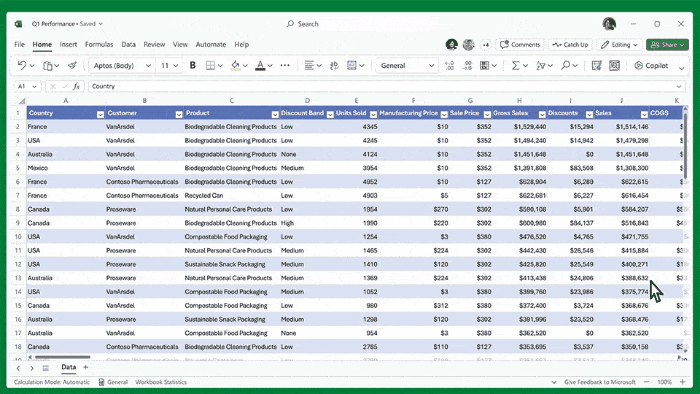
Une fois la fonctionnalité Copilot activée avec succès, lancez Excel. Pour commencer à utiliser la fonctionnalité, créez un nouveau classeur ou ouvrez celui sur lequel vous avez travaillé. Cliquez sur l’ onglet Accueil dans la barre d’outils, appuyez sur le bouton Copilote et une barre latérale s’ouvrira sur le côté droit de l’écran.
Ici, vous verrez des suggestions et des informations sur vos données actuelles. De plus, vous pouvez faire beaucoup plus en utilisant des requêtes en langage naturel, la modélisation financière et l’analyse de scénarios, créer des visualisations intenses et rationaliser le processus financier. Voici comment:
- Vous pouvez poser une question sur votre ensemble de données ou saisir une cellule, et Copilot vous recommandera des formules et des fonctions basées sur les données actuelles de votre feuille de calcul.
- Utilisez des invites telles que « Créez un modèle financier sur la manière dont un changement du taux de croissance de [variable] affecterait ma marge brute ».
- Générez des visuels pour présenter vos résultats à l’aide d’invites telles que « Projeter l’impact de [un changement de variable] et générer un graphique pour faciliter la visualisation ».
- Demandez à Copilot de vous assister dans certains processus et demandez des recommandations. Cela vous aidera à rendre vos tâches financières quotidiennes telles que la budgétisation, les prévisions, etc., plus efficaces.
Comment ajouter Copilot à Microsoft Office ?
Copilot est le service de chatbot AI qui sera intégré à toutes les applications Microsoft et à ses autres produits. Donc, pour activer le service, vous devez cliquer sur le bouton Copilot dans l’application. Vous pouvez ensuite commencer à l’utiliser en tapant des commandes, comme insérer un tableau, regrouper les enregistrements de ventes par emplacement, etc.
Microsoft Copilot est-il gratuit ?
Microsoft fera la promotion de son assistant IA basé sur le chat, le Copilot, en tant qu’abonnement complémentaire sous licence qui coûtera 30 $ par utilisateur et par mois. Selon les rapports, ce sera un abonnement Premium que vous devrez utiliser avec les licences Microsoft 365 E3 ou E5 qui coûtent 36$ et 57$.



Laisser un commentaire